¿Qué es Myinfosearch.biz?
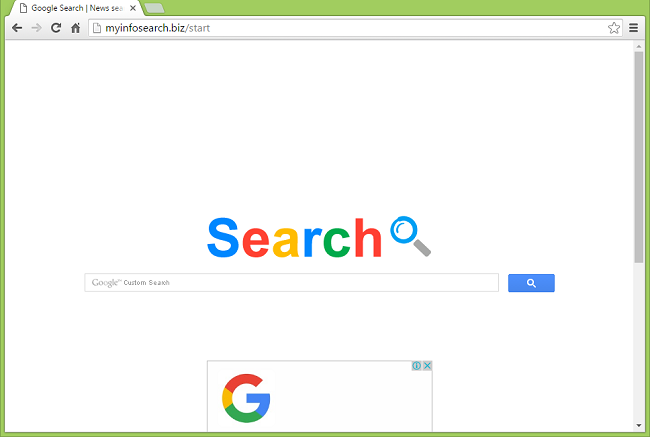
El secuestrador de navegadores Myinfosearch.biz establece su página de inicio y búsqueda predeterminada en http://myinfosearch.biz/start y evita que los cambie. Esto se hace para dirigir el tráfico al sitio myinfosearch.biz y aumentar sus ingresos de anuncios en el sitio. Myinfosearch.biz/start tiene el mismo esquema de color que google.com y utiliza la búsqueda personalizada de Google para generar resultados de búsqueda; esto evita que algunos usuarios se den cuenta de que su navegador fue secuestrado, y continúan usando este sitio y sus servicios, inferiores a los proporcionados por los motores de búsqueda reales. Si esto le ha sucedido a su navegador y desea deshacerse del secuestrador Myinfosearch.biz, siga esta guía de eliminación.
¿Es Myinfosearch.biz un virus?
No es realmente un virus, pero puede considerarse una forma leve de malware. Myinfosearch.biz es un programa potencialmente no deseado (PUP) que se instala en las computadoras de los usuarios junto con el software gratuito descargado de Internet. Cuando el usuario instala software gratuito, generalmente se le sugiere que instale varios programas "recomendados"; si el usuario no opta por no participar, los programas se instalan de forma predeterminada. Myinfosearch.biz es uno de los programas distribuidos de esta manera.
Cómo quitar Myinfosearch.biz
El método más simple para desinstalar Myinfosearch.biz es ejecutar un programa anti-malware capaz de detectar secuestradores de navegador en general y Myinfosearch.biz en particular. Norton Security es una de esas herramientas; encuentra y elimina todos los archivos, carpetas y entradas de registro dejadas por Myinfosearch.biz.
Otro software que puede eliminar Myinfosearch.biz:
Norton (Windows, macOS, iOS, Android) Es posible que el enlace no funcione correctamente si su país se encuentra actualmente bajo sanciones.
También puede intentar eliminar el Myinfosearch.biz manualmente utilizando las siguientes instrucciones.
Eliminar el secuestrador Myinfosearch.biz de los programas y características
Ve a Programas y características, desinstale todos los programas sospechosos, los programas que no recuerda haber instalado o los programas que instaló justo antes de que Myinfosearch.biz apareciera en su computadora. Si es necesario, ordena la lista de programas instalados por fecha. Cuando no esté seguro de si un programa es seguro, busque la respuesta en Internet.
Windows XP:
- Haga Clic en Inicio.
- En el menú Inicio, seleccione Ajustes => Panel de Control.
- Encontrar y hacer clic Añadir o eliminar programas.
- Resalta la aplicación.
- Haga Clic en Eliminar.
Windows Vista:
- Haga Clic en Inicio.
- En el menú Inicio, seleccione Panel de Control.
- Encontrar y hacer clic Desinstalar un programa.
- Resalta la aplicación.
- Haga Clic en Desinstalar.
Ventanas 7:
- Haga Clic en Inicio.
- En el menú Inicio, seleccione Panel de Control.
- Encuentra y selecciona Programas y características or Desinstalar un programa.
- Resalta la aplicación.
- Haga Clic en Desinstalar.
Windows 8/Windows 8.1:
- presione y mantenga Windows clave
 y golpear X clave.
y golpear X clave. - Seleccione Programas y características en el menú.
- Resalta la aplicación.
- Haga Clic en Desinstalar.
Ventanas 10:
- presione y mantenga Windows clave
 y golpear X clave.
y golpear X clave. - Seleccione Programas y características en el menú.
- Resalta la aplicación.
- Haga Clic en Desinstalar.
Eliminar el secuestrador Myinfosearch.biz de los navegadores
Para deshacerse de Myinfosearch.biz, restablezca la configuración del navegador o elimine todas las extensiones sospechosas de los navegadores y configure la página de nueva pestaña y el proveedor de búsqueda predeterminado.
Restablecer la configuración de Google Chrome:
Nota: Esto deshabilitará sus extensiones y temas, borrará las cookies y los datos del sitio, así como también cambiará la configuración de contenido, la página de inicio, la página de nueva pestaña y el motor de búsqueda a los valores predeterminados.
- Abra una nueva pestaña.
- Copie y pegue en la barra de direcciones: Chrome: // settings / resetProfileSettings
- Prensa Participar.
- En el cuadro de diálogo, haga clic en Reanudar.
Una forma alternativa de deshacerse de Myinfosearch.biz en Google Chrome:
- Haga clic en el botón de menú
 .
. - Seleccione Más herramientas ⇒ Prórrogas de tiempo para presentar declaraciones de impuestos.
- Para eliminar una extensión, haga clic en una papelera a la derecha.
- Haga Clic en Eliminar en el cuadro de diálogo.
- Haga clic con el botón derecho en la barra de direcciones y seleccione Editar motores de búsqueda….
- Seleccione el proveedor de búsqueda que desee y haga clic en Hacer por defecto junto a él.
- Haga clic en un x junto al motor de búsqueda del secuestrador para eliminarlo de la lista.
- Haga Clic en Terminado.
- under En el arranque seleccionar sección Abre la página de la Nueva Pestaña.
- under Apariencia sección poner marca de verificación en Mostrar casa casilla de verificación del botón.
- Haga Clic en Cambios abajo.
- Borre el campo de texto de la dirección existente. Pon el que quieras o selecciona Usar la página Nueva pestaña.
- Haga Clic en OK.
Restablecer la configuración de Mozilla Firefox:
Nota: Sus extensiones y temas, entre otras cosas, se eliminarán.
- Haga clic en el botón de menú
 .
. - Haga clic en el botón de ayuda
 y seleccionar Información para solucionar problemas.
y seleccionar Información para solucionar problemas. - Haga Clic en Restablecer Firefox ... en la esquina superior derecha.
- En el cuadro de diálogo, haga clic en Restablecer Firefox.
Una forma alternativa de deshacerse de Myinfosearch.biz en Mozilla Firefox:
- Haga clic en el botón de menú
 y seleccionar Add-ons.
y seleccionar Add-ons. - Ve a Prórrogas de tiempo para presentar declaraciones de impuestos .
- Para desinstalar un complemento, haga clic en Eliminar botón al lado de él.
- Haga clic en el icono de búsqueda en la barra de búsqueda y haga clic en Cambiar la configuración de búsqueda.
- Seleccione el motor de búsqueda que desee en el menú desplegable.
- Resalte el motor de búsqueda del secuestrador en la siguiente tabla y haga clic en Eliminar.
- Ve a General .
- under Inicio haga clic en la sección Restaurar a los valores predeterminados del botón.
Nota: Si la extensión es imposible de eliminar, haga clic en ![]() =>
=> ![]() => Reiniciar con los complementos inhabilitados .... En los cuadros de diálogo, haga clic en Reanudar => Iniciar en modo seguro. Repita los pasos 1-3. Reinicie Firefox en modo normal cuando haya terminado.
=> Reiniciar con los complementos inhabilitados .... En los cuadros de diálogo, haga clic en Reanudar => Iniciar en modo seguro. Repita los pasos 1-3. Reinicie Firefox en modo normal cuando haya terminado.
Restablecer la configuración de Internet Explorer:
Nota: Esto eliminará la mayoría de los datos guardados del navegador, incluidas las extensiones, las contraseñas y la mayoría de las configuraciones del navegador.
- Haga Clic en Herramientas .
 en la esquina superior derecha.
en la esquina superior derecha. - Seleccione Opciones de Internet.
- Ve a Tecnología .
- Haga Clic en Reiniciar… del botón.
- Ponga la marca de verificación Eliminar configuración personal casilla de verificación.
- Haga Clic en Reanudar.
Una forma alternativa de deshacerse de Myinfosearch.biz en Internet Explorer:
- Haga Clic en Herramientas .
 en la esquina superior derecha.
en la esquina superior derecha. - Seleccione Administrar complementos.
- En el menú desplegable debajo de Mostrar: selecciona Todos los complementos.
- Para eliminar un complemento, haga doble clic en él; en la nueva ventana haga clic Eliminar.
- Ve a Proveedores de búsquedas .
- Haga clic con el botón derecho en el motor de búsqueda que desee y haga clic en Establecer como predeterminado.
- Haga clic con el botón derecho en el motor de búsqueda del secuestrador y haga clic en Eliminar.
- Haga Clic en Cerrar.
- Haga Clic en Herramientas .
 .
. - Seleccione Opciones de Internet.
- under INICIO haga clic en la sección Usar pestaña nueva o ingrese la URL que desee.
- Haga Clic en OK.
Restablecer la configuración de Opera:
Nota: Esto eliminará todos los datos guardados, incluidos los marcadores y las contraseñas, y devolverá el navegador al estado recién instalado.
- Exit Opera navegador.
- Abierto Explorador de archivos.
- Ve a C: \ Usuarios \ nombre de usuario \ AppData \ Roaming \ Opera \ Opera, Donde nombre de usuario es el nombre de su cuenta de Windows.
- Buscar y eliminar Operapref.ini archivo.
Una forma alternativa de deshacerse de Myinfosearch.biz en Opera:
- Prensa Ctrl +Shift + E claves para abrir el administrador de extensiones.
- Para eliminar un complemento, haga clic en el x botón al lado de él.
- Haga Clic en OK cuando se le pida que confirme
- Haga clic en la esquina superior izquierda, seleccione Ajustes.
- En Buscar seleccione uno de los motores de búsqueda de la lista.
- En En el arranque seleccionar sección Abrir la pagina de inicio.
- Haga Clic en OK.
Eliminar la URL de Myinfosearch.biz de los accesos directos del navegador
- Haga clic con el botón Internet Explorer atajo en el escritorio.
- Seleccione Propiedades.
- Target campo de texto debajo Atajo pestaña solo debe contener la ruta a .exe archivo, poner entre comillas (ejemplo: "C: \ Archivos de programa \ Internet Explorer \ iexplore.exe"). Si hay una URL después de las comillas de cierre, elimínela.
- Haga Clic en OK.
- Repite los pasos con Internet Explorer atajos en el barra de tareas en la parte inferior de la pantalla (en este caso, es posible que deba hacer clic con el botón derecho en el acceso directo y luego hacer clic con el botón derecho en Internet Explorer y luego hacer clic en Propiedades) y en Menú Inicio.
- Repita lo mismo con los accesos directos de todos los demás navegadores.
Cómo proteger su PC del secuestrador Myinfosearch.biz y otros secuestradores del navegador
- Obtenga un potente software anti-malware, capaz de detectar y eliminar PUP. Tener varios escáneres bajo demanda también sería una buena idea.
- Mantenga el firewall de Windows habilitado u obtenga uno de terceros.
- Mantenga su sistema operativo, navegadores y utilidades de seguridad actualizados. Los creadores de malware encuentran nuevas vulnerabilidades en el navegador y el sistema operativo para explotarlas todo el tiempo. Los creadores de software, a su vez, lanzan parches y actualizaciones para deshacerse de las vulnerabilidades conocidas y reducir las posibilidades de penetración de malware. Las bases de datos de firmas del programa antivirus se actualizan todos los días e incluso con más frecuencia para incluir nuevas firmas de virus.
- Ajuste la configuración de su navegador para bloquear las ventanas emergentes y cargar complementos solo cuando se hace clic en él.
- Descargue y use Adblock, Adblock Plus, uBlock o una de las extensiones confiables similares para bloquear anuncios de terceros en sitios web.
- No se limite a hacer clic en cualquier enlace que vea mientras navega por la web. Eso se aplica particularmente a los enlaces en comentarios, foros o mensajería instantánea. Muy a menudo, estos son enlaces de spam. A veces se utilizan para aumentar el tráfico a sitios web, pero a menudo lo llevarán a páginas que intentarán ejecutar un código malicioso e infectar su computadora. Los enlaces de tus amigos también son sospechosos: es posible que la persona que comparte un video lindo no sepa que la página contiene un guión amenazante.
- No descargue software de sitios web no verificados. Puede descargar fácilmente un troyano (malware que pretende ser una aplicación útil); o algunos programas no deseados podrían instalarse junto con la aplicación.
- Al instalar freeware o shareware, sea sensato y no se apresure en el proceso. Elija el modo de instalación Personalizado o Avanzado, busque las casillas de verificación que soliciten su permiso para instalar aplicaciones de terceros y desmárquelas, lea el Acuerdo de licencia de usuario final para asegurarse de que no se instalará nada más. Puede hacer excepciones para las aplicaciones que conoce y en las que confía, por supuesto. Si no es posible negarse a instalar programas no deseados, le recomendamos que cancele la instalación por completo.